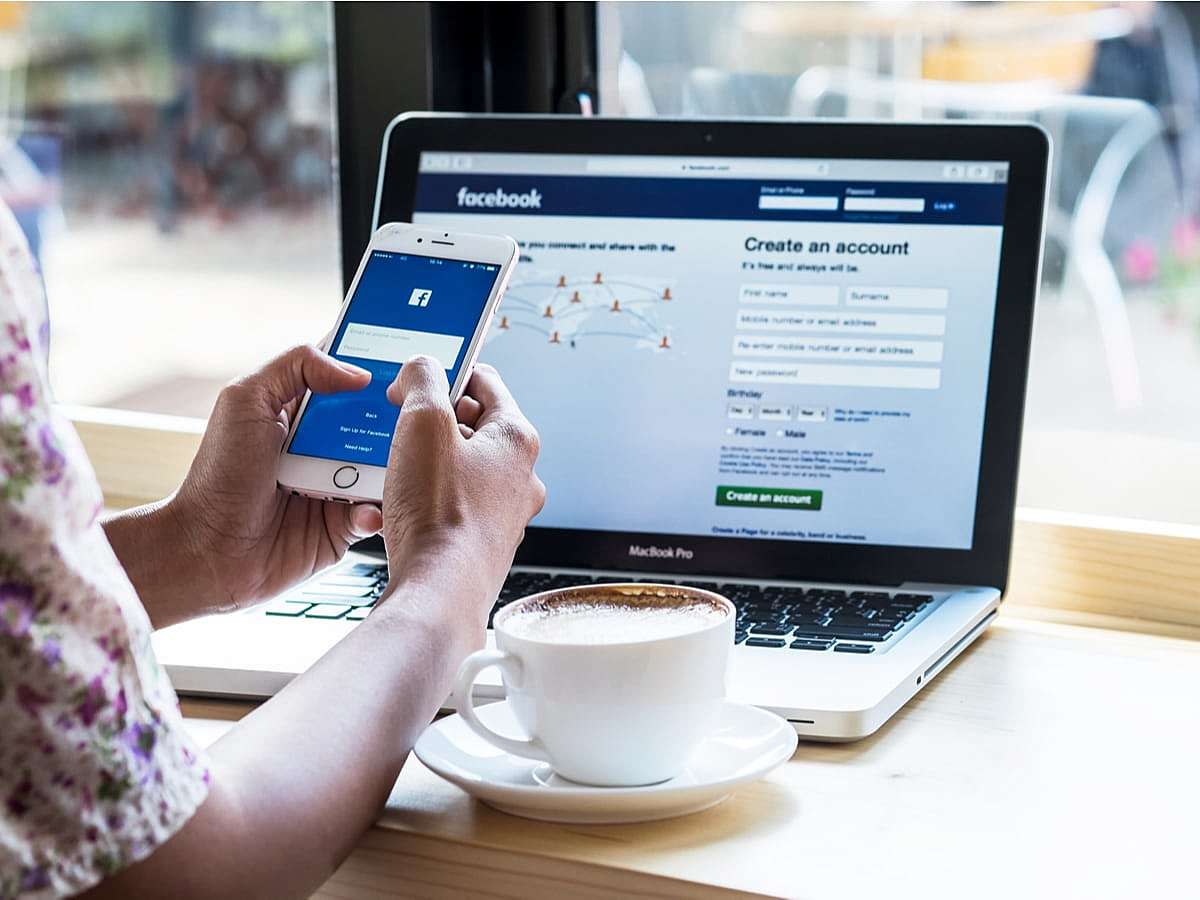
Facebookビジネスマネージャとは?アカウントの作成方法やメリットを紹介
Facebookは、広告の配信やFacebookページによるファンづくりなど、マーケティングに有効なSNSとして多くの企業に活用されています。組織でFacebookを利用する場合、運用体制の構築が重要になります。Facebookにはビジネスマネージャというツールがあり、複数の広告アカウントや複数の人によるFacebookを使ったマーケティング活動が円滑に進められます。
今回は、Facebookのビジネスマネージャにスポットをあてて、アカウントの作成や使用方法まで幅広く紹介します。Facebookをビジネスに活用したいと考えている企業の方はぜひ参考にしてください。
ビジネスマネージャとは何か?
Facebookのビジネスマネージャとは、Facebook広告の作成や管理をチームで共有しながら進められるツールです。複数の広告アカウントを持っている場合でもビジネスマネージャで一括管理でき、都度ログインをする手間がかかりません。
特に広告代理店では、クライアント各社の広告をビジネスマネージャから操作できることで、効率的な広告運用を実現できるでしょう。また、管理者は、アクセス権限を設定して、人員体制を管理しながら広告展開を進められるので安心です。ビジネスマネージャは、ビジネス規模に関係なく、誰でも使用できるツールですので、積極的に利用しましょう。
ビジネスマネージャのメリット
ビジネスマネージャには広告代理店や大きな組織による運用に役立つ機能が搭載されています。ビジネスマネージャを利用するとどのようなメリットが得られるのか確認しましょう。
広告の管理にかかる時間や手間を軽減できる
ビジネスマネージャを使えば、複数の広告アカウントを一元管理できます。広告アカウントごとにログインしなおす必要がないので、手間がかかりません。Facebookページの作成をビジネスマネージャ上からすぐに実施し、担当スタッフの追加もすぐにできます。支払いに関する情報も簡単に登録できるので、広告スタートから支払いまでの一連の流れの管理が可能です。
セキュアな管理が可能になる
アクセス権を保有する管理者が、しばらくアクティブにならない場合の確認や二段階認証の利用など、アカウントを安全に利用できる機能が搭載されています。セキュリティ上、気をつけなければいけないことがあっても、アラートを表示して知らせてくれるので、見落とさずに済みます。
プライベートとビジネスを明確に分けられる
ビジネスマネージャを利用すれば、個人アカウントをビジネスに使用することがなくなり、完全に個人でのFacebook利用とビジネスを使い分けることが可能になります。個人アカウントと完全に切り離すことで、安心して利用できます。自分の個人アカウントについては、一緒にビジネスマネージャを利用する人に情報を知られることはありません。不要な人と個人アカウントで友達になる必要もないのです。
アクセス権限の設定により作業人員を管理できる
ビジネスマネージャの利用者ごとに、権限を設定できるので、利用者はそれぞれに設定された役割の範囲で利用できます。自社のアカウントを他に渡さずに、必要な権限のみを外部パートナーに与えて操作することが可能です。必要がなくなればアクセス権限をはずすだけの作業で済むので、スムーズに対応できます。
ビジネスマネージャのアカウントを作成する方法
ビジネスマネージャのアカウントを作成してみましょう。アカウントの作成には、Facebookの個人アカウントが必要です。もし、Facebookのアカウントを持っていない場合は事前に作成してください。
(1)ビジネスマネージャにアクセスして、「アカウント作成」をクリックします。

(2)アカウントの名前を設定します。自分の名前は姓と名の間に半角スペースを入れてください。仕事用メールアドレスを入力して右下の「次へ」をクリックします。

(3)ビジネスの詳細を設定します。会社の住所やWebサイトの情報などを設定し「送信」をクリックして完了です。

ビジネスマネージャを設定する
ビジネスマネージャ(business manager)の設定画面は慣れるまで覚えにくい部分があるかもしれませんが、構成に慣れてくると、それほど迷わずに使用できます。以下の設定の中には、ビジネスマネージャを使うと、よく行う作業も含まれますので、どんどん使ってみて慣れるようにしましょう。
Facebookページの追加方法
ビジネスマネージャにFacebookページを追加するには、Facebookページの種類により異なります。自分が管理しているページは、Facebookページ名やURLを指定して追加します。他人が管理しているページは、ページを指定してアクセスをリクエストするだけです。新しいFacebookページの作成を紹介します。
(1)ビジネス設定の左側メニューの「Facebookページ」の画面を表示し、「+追加」をクリックします。すると、3つの追加タイプが表示されますので「新しいFacebookページを作成」をクリックします。

(2)追加するFacebookページに該当する「カテゴリ」を選択します。

(3)Facebookページ名とカテゴリ名の設定を行います。前の画面で選択するカテゴリによって、設定項目が異なる場合があります。

(4)Facebookページが追加され完了です。例として追加したテストカンパニーが中央に追加されたのを確認いただけます。必要があれば、右側の画面で、ユーザー追加を行うことも可能です。

広告費の支払い方法の設定
広告費の支払いに使用するクレジットカード・デビットカードの登録方法を紹介します。
(1)ビジネス設定の左側メニューの「支払い」の画面を表示し、「+追加」をクリックします。

(2)支払い方法の選択画面が表示されるので、カード情報を入力して「次へ」をクリックします。

(3)支払い方法にカード情報が追加されて完了です。
右上に「インド用にカードを再承認」というボタンがあり気になった方もいるかと思いますが、これは通貨をインドルピーにしている場合に使うものですので、該当しない方は気にしなくてよいです。

広告アカウントの追加方法
ビジネスマネージャに広告アカウントを追加する手順を紹介します。
(1)ビジネス設定の左側メニューの「広告アカウント」の画面を表示し、「+追加」をクリックします。すると、3つの追加タイプが表示されます。自分の広告アカウントを追加する場合、他人の広告アカウントを追加する場合、広告アカウントがまだない場合です。
広告アカウントが存在する場合は、広告アカウントIDを入力するだけですので、今回は、新規アカウントの作成を例とします。「新しい広告アカウントを作成」を選択してください。

(2)任意の広告アカウント名を指定し、時間帯、通貨、支払い方法を選択します。

(3)広告アカウントが、自社のビジネスに使うものなのか、クライアントや別のビジネスに使うものなのかを選択します。

(4)ユーザー権限を設定します。左側からユーザー名を選択し、右画面で与えるアクセス権限をオンにします。

(5)広告アカウントIDが表示されて「完了です!」という文字が出たら終了です。必要に応じて、ユーザー追加や、右上の「広告マネージャで開く」から広告マネージャにアクセスし、広告の出稿や編集をすることも可能です。

ビジネスマネージャの使用方法
ビジネスマネージャの使用方法の中で、操作機会が多いユーザー追加について説明します。ユーザー追加からアクセス設定まで実施します。
(1)左側のメニューの「ユーザー」の「+追加」ボタンをクリックします。

(2)表示された「ユーザーを招待」の画面に、追加したいユーザーのメールアドレスを入力します。また、アクセス許可の割り当てもこの時点で行います。詳細なアクセス設定は別途行う部分がありますので、この時点では、「社員アクセス」か「管理者アクセス」のどちらかを設定します。全権限を持つ管理者以外の追加は、「社員アクセス」にしておきましょう。

(3)細かい権限設定を行います。アセットタイプやアセット、アクセス許可をする項目を選択して「招待」をクリックします。

(4)招待が完了しました。招待したユーザーが承認したらビジネスマネージャのユーザー欄に追加されます。

【ユーザーを削除したい場合】
ユーザーを削除するときは、「ビジネス設定」の左側メニューにある「ユーザー」をクリックし、削除したいユーザーを選択して削除します。自分が追加されているビジネスマネージャの場合は、左側メニューの「ビジネス情報」をクリックし、ページ下部にある「ビジネスから自分を削除」をクリックします。
ビジネスマネージャの削除方法
ビジネスマネージャが必要なくなった場合に、どのような手順で削除するのかを説明します。
(1)左側のメニューの「ビジネス情報」から「ビジネスマネージャの情報」を表示し、「ビジネスを完全に削除する」を選択します。

(2)「ビジネスの削除を予定」というウィンドウに、削除理由を登録します。登録せずにスキップすることも可能です。

(3)削除の注意が表示されます。削除するには、リンクされた広告アカウントの移動が必要です。削除処理を依頼すると、24時間後に削除されるので注意が必要です。完全に削除されると再開できなくなるので、確認を怠らず気をつけましょう。

まとめ
企業がFacebookをビジネスに利用するなら、ビジネスマネージャは必ず作成しておいた方がよいでしょう。広告代理店がクライアントのアカウント管理のために使うだけではなく、その他の自社の円滑なアカウント運営のために欠かせないツールなのです。今は一人体制だったとしても、今後の事業成長により複数名での利用になるケースも考えられますし、体制規模が変わらず担当の変更だけであったとしてもスムーズに対応できます。
Facebookは世界的なSNSであり、月間アクティブ利用者数が23億2000万人(2018年12月31日時点)を誇ります。ビジネスマネージャを導入して、Facebookをマーケティングに有効活用しましょう。
この記事を読んだ方にオススメ

FacebookのOGPの設定・確認方法
世界最大のSNSであるFacebookはユーザーが実名であることに加えて、「いいね!」や「シェア」による情報拡散力が大きな強みです。FacebookユーザーがWebページをシェアした際、その情報に訴求力があると、さらなるシェアが期待できます。SNSの特性を最大限に活用した情報拡散には、ユーザーからの「いいね!」や「シェア」をいかに有効利用できるかが、重要なポイントです。 今回は、Facebookにユーザーが「いいね!」や「シェア」をした場合の表示設定であるOGPについて解説します。OGPの設定次第で、マーケティングの成果をぐっと高められますので、ぜひご参考ください。
- 広告
- 広告とは販売のための告知活動を指します。ただし、広告を掲載するための媒体、メッセージがあること、広告を出している広告主が明示されているなどの3要素を含む場合を指すことが多いようです。
- ページ
- 印刷物のカタログやパンフレットは、通常複数のページから成り立っています。インターネットのホームページもまったく同じで、テーマや内容ごとにそれぞれの画面が作られています。この画面のことを、インターネットでも「ページ」と呼んでいます。ホームページは、多くの場合、複数ページから成り立っています。
- マーケティング
- マーケティングとは、ビジネスの仕組みや手法を駆使し商品展開や販売戦略などを展開することによって、売上が成立する市場を作ることです。駆使する媒体や技術、仕組みや規則性などと組み合わせて「XXマーケティング」などと使います。たとえば、電話を使った「テレマーケティング」やインターネットを使った「ネットマーケティング」などがあります。また、専門的でマニアックな市場でビジネス展開をしていくことを「ニッチマーケティング」と呼びます。
- アカウント
- アカウントとは、コンピューターやある会員システムなどサービスを使うときに、その人を認識する最低必要な情報として、パスワードと対をなして使う、任意で決めるつづりです。ユーザー、ID、などとも言います。
- アカウント
- アカウントとは、コンピューターやある会員システムなどサービスを使うときに、その人を認識する最低必要な情報として、パスワードと対をなして使う、任意で決めるつづりです。ユーザー、ID、などとも言います。
- 広告
- 広告とは販売のための告知活動を指します。ただし、広告を掲載するための媒体、メッセージがあること、広告を出している広告主が明示されているなどの3要素を含む場合を指すことが多いようです。
- アカウント
- アカウントとは、コンピューターやある会員システムなどサービスを使うときに、その人を認識する最低必要な情報として、パスワードと対をなして使う、任意で決めるつづりです。ユーザー、ID、などとも言います。
- 広告
- 広告とは販売のための告知活動を指します。ただし、広告を掲載するための媒体、メッセージがあること、広告を出している広告主が明示されているなどの3要素を含む場合を指すことが多いようです。
- 広告
- 広告とは販売のための告知活動を指します。ただし、広告を掲載するための媒体、メッセージがあること、広告を出している広告主が明示されているなどの3要素を含む場合を指すことが多いようです。
- 広告
- 広告とは販売のための告知活動を指します。ただし、広告を掲載するための媒体、メッセージがあること、広告を出している広告主が明示されているなどの3要素を含む場合を指すことが多いようです。
- アカウント
- アカウントとは、コンピューターやある会員システムなどサービスを使うときに、その人を認識する最低必要な情報として、パスワードと対をなして使う、任意で決めるつづりです。ユーザー、ID、などとも言います。
- ページ
- 印刷物のカタログやパンフレットは、通常複数のページから成り立っています。インターネットのホームページもまったく同じで、テーマや内容ごとにそれぞれの画面が作られています。この画面のことを、インターネットでも「ページ」と呼んでいます。ホームページは、多くの場合、複数ページから成り立っています。
- アカウント
- アカウントとは、コンピューターやある会員システムなどサービスを使うときに、その人を認識する最低必要な情報として、パスワードと対をなして使う、任意で決めるつづりです。ユーザー、ID、などとも言います。
- アカウント
- アカウントとは、コンピューターやある会員システムなどサービスを使うときに、その人を認識する最低必要な情報として、パスワードと対をなして使う、任意で決めるつづりです。ユーザー、ID、などとも言います。
- アカウント
- アカウントとは、コンピューターやある会員システムなどサービスを使うときに、その人を認識する最低必要な情報として、パスワードと対をなして使う、任意で決めるつづりです。ユーザー、ID、などとも言います。
- アカウント
- アカウントとは、コンピューターやある会員システムなどサービスを使うときに、その人を認識する最低必要な情報として、パスワードと対をなして使う、任意で決めるつづりです。ユーザー、ID、などとも言います。
- アカウント
- アカウントとは、コンピューターやある会員システムなどサービスを使うときに、その人を認識する最低必要な情報として、パスワードと対をなして使う、任意で決めるつづりです。ユーザー、ID、などとも言います。
- アカウント
- アカウントとは、コンピューターやある会員システムなどサービスを使うときに、その人を認識する最低必要な情報として、パスワードと対をなして使う、任意で決めるつづりです。ユーザー、ID、などとも言います。
- Webサイト
- Webサイトとは、インターネットの標準的な情報提供システムであるWWW(ワールドワイドウェブ)で公開される、Webページ(インターネット上にある1ページ1ページ)の集まりのことです。
- ページ
- 印刷物のカタログやパンフレットは、通常複数のページから成り立っています。インターネットのホームページもまったく同じで、テーマや内容ごとにそれぞれの画面が作られています。この画面のことを、インターネットでも「ページ」と呼んでいます。ホームページは、多くの場合、複数ページから成り立っています。
- URL
- URLとは、「Uniform Resource Locator」の略称です。情報がどこにあるのかを示すインターネット上の住所のようなものだと考えるとわかりやすいでしょう。各ページのURLは、インターネットブラウザの上部に文字列として表示されています。日本語では「統一資源位置指定子」という名称がついていますが、実際には日本でもURLという語が使われています。
- ページ
- 印刷物のカタログやパンフレットは、通常複数のページから成り立っています。インターネットのホームページもまったく同じで、テーマや内容ごとにそれぞれの画面が作られています。この画面のことを、インターネットでも「ページ」と呼んでいます。ホームページは、多くの場合、複数ページから成り立っています。
- ページ
- 印刷物のカタログやパンフレットは、通常複数のページから成り立っています。インターネットのホームページもまったく同じで、テーマや内容ごとにそれぞれの画面が作られています。この画面のことを、インターネットでも「ページ」と呼んでいます。ホームページは、多くの場合、複数ページから成り立っています。
- ページ
- 印刷物のカタログやパンフレットは、通常複数のページから成り立っています。インターネットのホームページもまったく同じで、テーマや内容ごとにそれぞれの画面が作られています。この画面のことを、インターネットでも「ページ」と呼んでいます。ホームページは、多くの場合、複数ページから成り立っています。
- ページ
- 印刷物のカタログやパンフレットは、通常複数のページから成り立っています。インターネットのホームページもまったく同じで、テーマや内容ごとにそれぞれの画面が作られています。この画面のことを、インターネットでも「ページ」と呼んでいます。ホームページは、多くの場合、複数ページから成り立っています。
- 広告
- 広告とは販売のための告知活動を指します。ただし、広告を掲載するための媒体、メッセージがあること、広告を出している広告主が明示されているなどの3要素を含む場合を指すことが多いようです。
- 広告
- 広告とは販売のための告知活動を指します。ただし、広告を掲載するための媒体、メッセージがあること、広告を出している広告主が明示されているなどの3要素を含む場合を指すことが多いようです。
- アカウント
- アカウントとは、コンピューターやある会員システムなどサービスを使うときに、その人を認識する最低必要な情報として、パスワードと対をなして使う、任意で決めるつづりです。ユーザー、ID、などとも言います。
- 広告
- 広告とは販売のための告知活動を指します。ただし、広告を掲載するための媒体、メッセージがあること、広告を出している広告主が明示されているなどの3要素を含む場合を指すことが多いようです。
- アカウント
- アカウントとは、コンピューターやある会員システムなどサービスを使うときに、その人を認識する最低必要な情報として、パスワードと対をなして使う、任意で決めるつづりです。ユーザー、ID、などとも言います。
- 広告
- 広告とは販売のための告知活動を指します。ただし、広告を掲載するための媒体、メッセージがあること、広告を出している広告主が明示されているなどの3要素を含む場合を指すことが多いようです。
- アカウント
- アカウントとは、コンピューターやある会員システムなどサービスを使うときに、その人を認識する最低必要な情報として、パスワードと対をなして使う、任意で決めるつづりです。ユーザー、ID、などとも言います。
- 広告
- 広告とは販売のための告知活動を指します。ただし、広告を掲載するための媒体、メッセージがあること、広告を出している広告主が明示されているなどの3要素を含む場合を指すことが多いようです。
- アカウント
- アカウントとは、コンピューターやある会員システムなどサービスを使うときに、その人を認識する最低必要な情報として、パスワードと対をなして使う、任意で決めるつづりです。ユーザー、ID、などとも言います。
- 広告
- 広告とは販売のための告知活動を指します。ただし、広告を掲載するための媒体、メッセージがあること、広告を出している広告主が明示されているなどの3要素を含む場合を指すことが多いようです。
- アカウント
- アカウントとは、コンピューターやある会員システムなどサービスを使うときに、その人を認識する最低必要な情報として、パスワードと対をなして使う、任意で決めるつづりです。ユーザー、ID、などとも言います。
- 広告
- 広告とは販売のための告知活動を指します。ただし、広告を掲載するための媒体、メッセージがあること、広告を出している広告主が明示されているなどの3要素を含む場合を指すことが多いようです。
- アカウント
- アカウントとは、コンピューターやある会員システムなどサービスを使うときに、その人を認識する最低必要な情報として、パスワードと対をなして使う、任意で決めるつづりです。ユーザー、ID、などとも言います。
- ページ
- 印刷物のカタログやパンフレットは、通常複数のページから成り立っています。インターネットのホームページもまったく同じで、テーマや内容ごとにそれぞれの画面が作られています。この画面のことを、インターネットでも「ページ」と呼んでいます。ホームページは、多くの場合、複数ページから成り立っています。
- リンク
- リンクとは、インターネット上では、あるページの中に記された、他のページの所在を表す情報のことを「ハイパーリンク」と呼び、これを略した言葉です。リンクのある場所をクリックすると、他のページにジャンプするようになっています。
- 広告
- 広告とは販売のための告知活動を指します。ただし、広告を掲載するための媒体、メッセージがあること、広告を出している広告主が明示されているなどの3要素を含む場合を指すことが多いようです。
- アカウント
- アカウントとは、コンピューターやある会員システムなどサービスを使うときに、その人を認識する最低必要な情報として、パスワードと対をなして使う、任意で決めるつづりです。ユーザー、ID、などとも言います。
- 広告
- 広告とは販売のための告知活動を指します。ただし、広告を掲載するための媒体、メッセージがあること、広告を出している広告主が明示されているなどの3要素を含む場合を指すことが多いようです。
- アカウント
- アカウントとは、コンピューターやある会員システムなどサービスを使うときに、その人を認識する最低必要な情報として、パスワードと対をなして使う、任意で決めるつづりです。ユーザー、ID、などとも言います。
- マーケティング
- マーケティングとは、ビジネスの仕組みや手法を駆使し商品展開や販売戦略などを展開することによって、売上が成立する市場を作ることです。駆使する媒体や技術、仕組みや規則性などと組み合わせて「XXマーケティング」などと使います。たとえば、電話を使った「テレマーケティング」やインターネットを使った「ネットマーケティング」などがあります。また、専門的でマニアックな市場でビジネス展開をしていくことを「ニッチマーケティング」と呼びます。
おすすめ記事
関連ツール・サービス
おすすめエントリー
同じカテゴリから記事を探す
カテゴリから記事をさがす
●Webマーケティング手法
- SEO(検索エンジン最適化)
- Web広告・広告効果測定
- SNSマーケティング
- 動画マーケティング
- メールマーケティング
- コンテンツマーケティング
- BtoBマーケティング
- リサーチ・市場調査
- 広報・PR
- アフィリエイト広告・ASP
●ステップ
●ツール・素材
- CMS・サイト制作
- フォーム作成
- LP制作・LPO
- ABテスト・EFO・CRO
- Web接客・チャットボット
- 動画・映像制作
- アクセス解析
- マーケティングオートメーション(MA)
- メールマーケティング
- データ分析・BI
- CRM(顧客管理)
- SFA(商談管理)
- Web会議
- 営業支援
- EC・通販・ネットショップ
- 口コミ分析・ソーシャルリスニング
- フォント
- 素材サイト
●目的・施策
- Google広告
- Facebook広告
- Twitter広告
- Instagram広告
- LINE運用
- LINE広告
- YouTube運用
- YouTube広告
- TikTok広告
- テレビCM
- サイト制作・サイトリニューアル
- LP制作・LPO
- UI
- UX
- オウンドメディア運営
- 記事制作・ライティング
- コピーライティング
- ホワイトペーパー制作
- デザイン
- セミナー・展示会
- 動画・映像制作
- データ分析・BI
- EC・通販・ネットショップ
- 口コミ分析・ソーシャルリスニング
●課題
●その他














